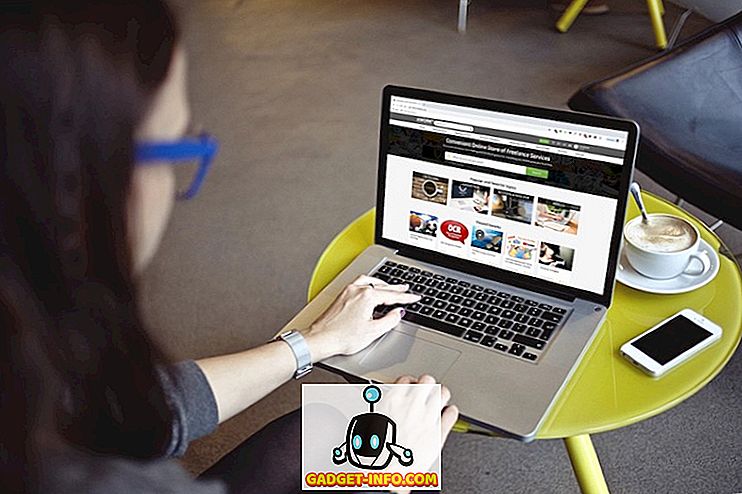Si vous êtes un utilisateur Windows 10 à la recherche d'émulateurs Android pour tester vos applications, jouer à un jeu au hasard (probablement PUBG Mobile, n'est-ce pas?), Ou même simplement pour rassasier votre curiosité d'utiliser Android sur Windows 10, il y a de fortes chances que vous soyez confus sur quel émulateur utiliser. Après tout, il y a trop d'options disponibles, nous avons donc travaillé dur pour vous, testé plusieurs émulateurs Android et dans cet article, je vais vous dire les meilleurs émulateurs Android que vous pouvez utiliser sur Windows 10. .
1. Nox Player
Nox Player est franchement l’un des meilleurs émulateurs Android que j’ai utilisés sous Windows 10. Il fait presque tout ce que vous pourriez avoir besoin d’un émulateur et apporte des fonctionnalités telles que la prise en charge intégrale de PUBG Mobile, l’enregistrement sur écran, la possibilité d’installer facilement les APK, et beaucoup plus.

Caractéristiques
- Rapide et Snappy
Nox Player est de loin l'émulateur le plus rapide que j'ai utilisé depuis longtemps. Si vous avez déjà utilisé un émulateur, vous saurez à quel point cela peut être agaçant lorsque votre émulateur présente un décalage d’entrée visible ou que l’image glisse partout où vous regardez. Avec Nox Player, tout cela n’est tout simplement pas là. C'est presque comme si vous utilisiez un appareil Android réel. L'émulateur est assez rapide et, dans mon utilisation, je n'ai trouvé aucun problème concernant sa réactivité, sa vitesse ou simplement sa vivacité.
- Emballé avec des fonctionnalités
Parmi les principaux inconvénients des émulateurs, on peut citer le simple fait qu’ils n’ont pas de gyroscope, d’accéléromètre, d’accès GPS, etc. Donc, si vous testez ou utilisez une application qui en dépend, cela ne fonctionnera évidemment pas. Avec Nox Player, vous avez toutes ces fonctionnalités à portée de main. Il y a un bouton pour simuler un tremblement, définir un emplacement virtuel qu'il utilisera comme information GPS pour toute application qui en a besoin.
- Parfait pour les jeux
Nox Player est parfait pour les jeux et propose des fonctionnalités adaptées à ce cas d'utilisation. Pour commencer, vous avez la possibilité de mapper vos touches du clavier pour une saisie tactile dans une application . En plus de cela, Nox Player comporte un bouton dédié vous permettant de mapper un bouton de contrôleur sur votre clavier pour utiliser également les contrôleurs avec l'émulateur. Il est également livré avec un enregistreur d'écran intégré. Je l'ai essayé et cela fonctionne vraiment bien; De plus, il utilise OBS, et je peux vous dire par expérience personnelle, qu'OBS est une application plutôt solide et c'est génial que Nox l'utilise.
- Installation facile de l'APK
Nox Player permet également aux utilisateurs d'installer facilement les APK. Vous pouvez installer des APK en utilisant le bouton APK dédié, mais mieux encore, vous pouvez simplement faire glisser un fichier APK téléchargé de votre PC dans l'émulateur et il s'installe! C'est vraiment cool et l'installation d'applications est un jeu d'enfant.
Cas d'utilisation
Bien que vous puissiez utiliser Nox à des fins de développement, je ne le recommanderais pas. Pour commencer, l'émulateur exécute Android 4.4 immédiatement (ouais, étonnamment), ce qui veut dire que si vous utilisez l'une des nouvelles API dans les nouvelles versions d'Android, vous devrez passer à l'instance multiple. Gestionnaire dans Nox Player et configurez un nouvel émulateur sous Android 5.1.1 ou Android 7.1.2. Pour les jeux cependant, Nox Player est carrément le meilleur émulateur que vous puissiez essayer . De plus, grâce à l’enregistreur d’écran, vous pouvez même utiliser Nox Player pour jouer à des jeux Android sur votre PC et les diffuser en direct sur Twitch ou partout où vous le souhaitez. Nox est un émulateur hautement recommandé pour ceux qui souhaitent jouer à des jeux Android sur leurs systèmes Windows 10.
Avantages et inconvénients:
Avantages:
- Performances rapides et rapides
- Feature emballé
- Parfait pour les jeux
- Livré avec enregistreur d'écran
Les inconvénients:
- Exécute Android 4.4 prêt à l'emploi, au lieu de nouvelles versions disponibles
Télécharger
2. Genymotion
Genymotion est une autre très bonne application à vérifier si vous cherchez à utiliser certaines applications Android de manière désinvolte sur votre PC Windows 10. Il y a beaucoup à faire, mais cela pose ses propres problèmes.

Caractéristiques
- Dernières versions d'Android
En ce qui concerne les versions d'Android disponibles, Genymotion est génial. Il propose des appareils virtuels fonctionnant de tout, depuis Android 4.1 jusqu'à Android Pie ! Oui, vous pouvez déjà utiliser Android Pie sur votre PC Windows 10 même si votre téléphone ne l’a pas encore reçu.
- Facile Gapps
Par défaut, les périphériques virtuels créés sur Genymotion sont livrés avec les barebones. Il n'y a pas non plus de Play Store, mais si vous le voulez (et je suppose que vous le ferez), Genymotion a un petit bouton astucieux qui installe directement la version parfaite de Gapps pour votre périphérique virtuel. Ensuite, vous pouvez vous connecter à votre compte Google et installer les applications de votre choix. C'est vraiment génial.
- Entièrement pris en charge par Android Studio
Si vous êtes développeur, cette fonctionnalité vous intéressera - Genymotion est entièrement pris en charge par Android Studio, ce qui signifie qu'une fois que vous avez configuré un périphérique virtuel dans Genymotion, vous pouvez le lancer à partir d'Android Studio lui-même . Cela facilitera grandement le test de vos propres applications car, avouons-le, l'émulateur fourni avec Android Studio est loin d'être aussi performant que Genymotion.
Cas d'utilisation
Genymotion est quelque chose que je recommanderais davantage aux développeurs pour remplacer l'émulateur fourni avec Android Studio . L'émulateur peut être utilisé pour jouer à des jeux occasionnels (PUBG et Free Fire ne s'y installent même pas, d'ailleurs), mais il y a des décalages d'entrée et cela rend le jeu inutilisable. Pour les développeurs, cependant, Genymotion est une bonne idée car il dispose d’un support natif d’Android Studio. C’est un bon choix si vous êtes ennuyé par le périphérique virtuel intégré à Android Studio et que vous recherchez quelque chose qui fonctionnera beaucoup mieux. Un essai gratuit est disponible, mais pour l'utiliser à des fins professionnelles, vous devrez débourser un forfait payant à partir de 136 $ par an.
Avantages et inconvénients:
Avantages:
- Excellente interface
- Lance très vite
- Prise en charge native d'Android Studio
- Gapps s'installe sans effort
Les inconvénients:
- Décalage d'entrée visible
- Nécessite un compte Genymotion à utiliser
- Pas gratuit pour un usage professionnel
Télécharger
3. MEmu
MEmu est encore un autre émulateur que vous pouvez vérifier. Il y a pas mal de choses à aimer dans MEmu, notamment le fait qu'il s'installe très rapidement et vous permette d'intervenir directement avec un périphérique virtuel entièrement configuré pour vous. Vous pouvez le personnaliser à votre guise. MEmu vous offre la possibilité de choisir entre des paramètres de performances faibles et des paramètres de performances élevées, que vous pouvez choisir en fonction des spécifications de votre PC. Cependant, l'émulateur est uniquement fourni avec Android 5.1, ce qui est décevant.
Cela dit, la configuration réseau de l'émulateur par défaut ne semblait pas fonctionner pour moi. Si vous rencontrez les mêmes problèmes, vous pouvez toujours accéder aux paramètres réseau de l'émulateur et les modifier de NAT à «Pontage». Cela installera un pilote supplémentaire et l’émulateur utilisera essentiellement le réseau WiFi de votre PC comme son propre réseau WiFi.

Caractéristiques
- Gamme d'émulateurs «pré-construits» à choisir
L'un des avantages de MEmu est qu'il propose une gamme d'émulateurs préconfigurés. Citons à la fois les tablettes et les smartphones, comme le Mi A1, le Galaxy J7, les smartphones Oppo, etc. Évidemment, vous pouvez personnaliser et créer un périphérique virtuel en fonction de vos préférences, mais il est bon que pour les personnes qui veulent juste essayer certaines applications, l'émulateur soit plutôt préconfiguré.
- Psuedo-GPS et Shake
Si vous testez une application, ou si vous en essayez une, qui nécessite l’activation du GPS, ou qui prend des entrées sous la forme de secousses, votre appareil est couvert. Similaire à Nox Player, l'émulateur est livré avec
- Enregistrement d'écran intégré
MEmu est également livré avec une fonction d'enregistrement d'écran intégrée qui permet d'enregistrer l'écran de votre émulateur pendant que vous consultez une nouvelle application géniale, présentez votre application à vos clients ou saisissez ce dîner de poulet sur PUBG Mobile et rassemblez votre légion de fans. L’enregistreur est fourni avec une multitude de raccourcis pratiques pour démarrer, suspendre, reprendre et arrêter l’enregistrement sur écran, de sorte que vous n’ayez pas à vous déplacer dans le menu à chaque fois. Vous pouvez simplement utiliser votre clavier pour y parvenir.
- Installer des APK
Si vous avez déjà téléchargé des fichiers APK pour les applications ou les jeux que vous souhaitez consulter, MEmu vous permettra de les installer très rapidement sur votre émulateur. Vous pouvez simplement cliquer sur le bouton "APK" et sélectionner l'APK que vous souhaitez installer à partir de votre PC.
Cas d'utilisation
MEmu est un émulateur assez solide pour presque tous les cas d'utilisation auxquels vous pouvez penser . C’est formidable pour les développeurs, car il est très rapide et rapide, et il vous permet d’installer le fichier APK de manière transparente. De plus, c’est formidable pour les joueurs car des jeux comme PUBG Mobile s’installent assez facilement et vous pouvez également enregistrer votre jeu à l’aide d’outils intégrés. C'est un émulateur très solide à vérifier sur Windows 10.
Avantages et inconvénients:
Avantages:
- Rapide et vif
- Facile à utiliser
- Enregistrement d'écran intégré
- Prise en charge de PUBG Mobile prête à l'emploi
Les inconvénients:
- Android 5.1 (Quoi !?)
- La mise en réseau peut vous donner des problèmes
Télécharger
4. LDPlayer
LDPlayer est également un émulateur Android que vous pouvez vérifier. Semblable à la plupart des autres émulateurs de cette liste, LDPlayer est fourni avec des fonctionnalités et est une très bonne option pour jouer à des jeux ou pour simplement essayer cette application que vous avez regardée. LDPlayer est gratuit, ce qui en fait une option assez solide pour l'essayer, tant que le fait qu'il ne possède pas le Play Store et qu'il n'y ait pas de bouton facile Gapps (comme dans Genymotion) ne vous dérange pas. Cependant, il a son propre magasin et vous pourrez y trouver des applications comme PUBG Mobile, Instagram et WhatsApp.

Caractéristiques
- Support APK
Comme la plupart des autres émulateurs, LDPlayer est également compatible avec l'installation de fichiers APK grâce à un bouton APK très pratique qui vous permet de parcourir les fichiers APK sur votre PC et de les installer dans l'émulateur. Ainsi, même si vous tombez sur une application que LD Store n'a pas, vous pouvez télécharger son APK et l'installer dans l'émulateur.
- Enregistrement d'écran natif
LDPlayer dispose également d'un enregistreur d'écran natif que vous pouvez utiliser pour enregistrer votre jeu ou pour présenter une application. Cependant, comme les enregistreurs d’écran de MEmu, l’écran d’enregistrement ne dispose pas de raccourcis clavier, vous devrez donc utiliser le menu d’enregistrement d’écran pour démarrer ou arrêter les enregistrements d’écran, ce qui peut s'avérer fastidieux si vous vous êtes habitué. aux excellents raccourcis clavier de MEmu.
- Fonctionne dès la sortie de la boîte
L’un des avantages de LDPlayer est qu’il fonctionne immédiatement. Il se présente sous la forme d'une tablette sous Android 5.1, mais vous pouvez facilement personnaliser les résolutions d'écran, les paramètres de réseau, les raccourcis, etc., à l'aide de l'icône des paramètres pratiques située dans la barre latérale. Vous pouvez également choisir d'exécuter un émulateur mobile à la place d'une tablette si c'est votre style.
- Support de la manette de jeu
LDPlayer est livré avec un support de manette de jeu natif. Si vous préférez jouer à des jeux avec un contrôleur, vous pouvez simplement le connecter à votre ordinateur et cliquer sur l'icône de la manette de jeu (dans la barre de titre) pour configurer votre manette de jeu sur l'émulateur.
- Synchroniseur
C’est quelque chose que je ne peux qu’imaginer utile pour ceux qui testent des applications dans différentes conditions. LD Player est fourni avec un synchroniseur d’opérations intégré qui vous permet d’ effectuer des opérations synchronisées sur plusieurs émulateurs en même temps . Ainsi, vous pouvez lancer la même application sur plusieurs émulateurs, simuler des clics sur différents émulateurs au même moment, et plus encore. C'est une fonctionnalité très intéressante, mais si vous avez besoin de quelque chose comme ça, vous serez heureux de savoir que LDPlayer est doté de cette fonctionnalité.
Cas d'utilisation
Bien que LDPlayer puisse sans aucun doute être utilisé pour tester une application que vous développez, je le recommanderais davantage aux joueurs qui souhaitent jouer à des jeux pour smartphone sur leur PC, car LDPlayer semble simplement plus optimisé pour ce cas d'utilisation particulier. Toutefois, si vous êtes développeur et que vous souhaitez l'essayer, vous serez heureux de savoir qu'il prend en charge des éléments tels que le tremblement simulé, les pseudo-emplacements, etc.
Avantages et inconvénients
Avantages:
- Rapide et vif
- Fonctionne bien les jeux
- Enregistreur d'écran intégré
- Support de la manette de jeu
Les inconvénients:
- Fonctionne sous Android 5.1
- A un tas d'applications promues étranges
- Pas de Play Store, et LD Store ne se sent pas très gentil ou accueillant
Télécharger
5. KOPlayer
KOPlayer est également une très bonne option pour ceux qui cherchent à jouer à des jeux Android sur leur PC. L'émulateur est prêt à l'emploi et utilise Android 6.0.1, qui n'est peut-être pas une toute nouvelle version d'Android, mais il est toujours meilleur que ce que la plupart des émulateurs de cette liste proposent. KOPlayer contient la plupart des choses que l'on trouve dans les autres émulateurs, mais pas toutes, et il est à la traîne lorsqu'il s'agit de choses comme la vivacité, mais pas beaucoup. L'utilisation de l'émulateur est libre, vous pouvez donc simplement le télécharger et commencer. De plus, si vous n'aimez pas le mode "tablette" par défaut dans lequel il est lancé, vous pouvez modifier les paramètres et utiliser la résolution de votre choix, voire même lui affecter des ressources système à votre guise.

Caractéristiques:
- Prise en charge complète du clavier
KOPlayer est fourni avec une prise en charge complète du clavier, ce qui signifie que vous pouvez facilement personnaliser le mappage du clavier pour l’application de votre choix . Vous pouvez même créer des mappages de clavier personnalisés s'il n'y a pas de préréglages, et leur création est extrêmement simple.
- Android 6.0.1
KOPlayer est l'un des rares émulateurs qui exécute des versions Android au-dessus de Lollipop, et c'est certainement une bonne chose. Évidemment, cela ne fera pas une grande différence pour vous si vous essayez simplement de jouer à PUBG Mobile, mais si vous souhaitez tester des applications à différents niveaux d'API, c'est quelque chose qui pourrait vous intéresser.
- Pseudo GPS, simulateur de secousses
Comme la plupart des autres émulateurs, KOPlayer comporte également un bouton permettant d'attribuer un faux emplacement GPS, ce qui peut s'avérer utile pour tester des applications nécessitant des entrées GPS. De plus, il existe également un simulateur d'agitation, qui vous permet de simuler l'agitation d'un périphérique d'une simple pression sur un bouton.
- Support de la manette de jeu
Si vous êtes un grand amateur de Asphalt 9 et que vous souhaitez y jouer avec une manette de jeu, sachez que KOPlayer prend également en charge les contrôleurs. Vous pouvez donc simplement connecter un contrôleur à votre PC et KOPlayer fonctionnera. avec elle, vous permettant de jouer à vos jeux préférés avec un gamepad.
Cas d'utilisation
KOPlayer est un émulateur Android décent qui peut être utilisé par les développeurs pour tester leurs applications, grâce à des fonctionnalités telles que le pseudo-GPS, le simulateur de tremblement et les installations faciles d'APK, et par les joueurs car il permet de créer des mappages de clavier personnalisés et prend même en charge les manettes de jeu. Toutefois, si vous souhaitez partager votre jeu sur Twitch, sachez que KOPlayer ne comporte pas d'enregistreur d'écran intégré . Vous devrez donc utiliser un autre logiciel pour enregistrer votre écran.
Avantages et inconvénients
Avantages:
- Android 6.0.1
- Mappage de clavier personnalisé
- Support de la manette de jeu
- Libre
Les inconvénients:
- Aucun enregistreur d'écran intégré
- Ne se sent pas toujours très réceptif
Télécharger
6. AndyOS
Si vous recherchez un émulateur qui ne fait pas beaucoup de choses, mais fait ce qu’il fait bien, AndyOS est un bon choix. Il offre quelques fonctionnalités intéressantes, notamment le fait qu’il fonctionne assez bien. De plus, il tourne sous Android 7.1.2 Nougat, ce qui est définitivement un avantage. C'est également gratuit et vous permettra de faire presque tout ce que vous voudriez (sauf PUBG Mobile, pour une raison étrange).

Caractéristiques:
- Support Webcam
AndyOS prend en charge la webcam de votre PC ou de votre ordinateur portable. Cela peut s'avérer utile si vous avez besoin de prendre une photo de vous-même ou si vous diffusez votre jeu en streaming et que vous souhaitez également afficher vos réactions.
- Support GPS
AndyOS prend également en charge le GPS, ce qui signifie qu'au lieu d'utiliser un pseudo lieu dans les applications nécessitant le GPS, vous pouvez utiliser votre propre emplacement. Ne vous inquiétez pas, vous pouvez le désactiver ou même définir manuellement un autre emplacement si vous le souhaitez.
- Cartographie du clavier
AndyOS n’exécute peut-être pas encore PUBG Mobile, mais c’est un émulateur très populaire parmi les fans de Clash of Clans et Clash Royale. Grâce à l’outil de remappage du clavier intégré, vous pouvez rapidement télécharger des cartes de clavier pour de nombreux jeux. Il existe une liste énorme de jeux pour lesquels des configurations de keymapper sont disponibles.
Cas d'utilisation
Le seul cas d'utilisation pour lequel je recommanderais AndyOS est de jouer à des jeux autres que PUBG Mobile. Si vous êtes développeur, vous feriez mieux d'utiliser un autre émulateur de cette liste (comme Genymotion). Pour les joueurs, cependant, et particulièrement pour ceux qui veulent utiliser un gamepad, AndyOS est une très bonne option . Il peut exécuter certains des jeux de stratégie les plus populaires tels que Clash of Clans, ainsi que des jeux comme Dumb Ways to Die.
Avantages et inconvénients
Avantages:
- Rapide et vif
- Fonctionne sous Android 7.1.2 Nougat
- Support de la manette de jeu
- Support de la webcam
Les inconvénients:
- Ne supporte pas PUBG Mobile
- Aucun enregistreur d'écran intégré
Télécharger
7. Android-x86
Android-x86 n'est pas vraiment un émulateur Android, il s'agit d'une ROM Android conçue pour fonctionner sur des périphériques x86 (tels que des ordinateurs dotés d'un processeur Intel). J'utilise Android-x86 depuis un certain temps, et c'est en fait une très bonne option si vous souhaitez utiliser Android sur votre PC, mais la raison pour laquelle il est ici à la fin de la liste est tout simplement que son installation n'est pas la solution chose la plus facile, comparée à ces autres émulateurs. Vous devrez télécharger le fichier ISO pour Android-x86, créer une machine virtuelle dans Virtual Box, puis modifier les paramètres de la machine virtuelle pour utiliser le fichier ISO au démarrage afin que vous puissiez y installer Android. Cependant, sinon, Android-x86 fonctionne très bien, et il a été mis à jour pour Android Oreo, ce qui est vraiment génial.

Caractéristiques
- Expérience Android complète
Étant donné qu'Android-x86 est essentiellement un système d'exploitation Android fonctionnant sur des appareils x86, il offre une expérience presque complète d'Android et fonctionne suffisamment bien. J'ai essayé la version Android Oreo, qui est la dernière version disponible, et j'ai remarqué quelques problèmes de réactivité, mais dans l'ensemble, il s'agit d'un port assez solide que vous pouvez certainement utiliser pour consulter les applications Android.
- Support Bluetooth
Android-x86 prend en charge les connexions Bluetooth (si votre PC est doté de la fonctionnalité Bluetooth), ce qui signifie que vous pouvez connecter un périphérique Bluetooth à votre émulateur Android-x86 et l'utiliser avec celui-ci.
Cas d'utilisation
Je suggérerais davantage Android-x86 pour les développeurs et moins pour les joueurs, principalement parce que ce n'est pas aussi vif qu'un émulateur orienté vers le jeu devrait l'être, alors jouer à des jeux sur Android-x86, bien que tout à fait possible, ne sera pas le plus satisfaisant. expérience. De plus, la ROM prend en charge des éléments tels que Bluetooth, le son ALSA et d'autres éléments avec lesquels les développeurs peuvent vouloir tester leurs applications. Il est définitivement plus orienté vers la communauté des développeurs.
Avantages et inconvénients
Avantages:
- Quasiment Android fonctionnant directement sur x86 (c'est pas cool ça?)
- Bluetooth, ALSA, support de caméra V4l2, etc.
- Complètement libre
- Android 8.0 Oreo
Les inconvénients:
- Nécessite plus de mise en place que la plupart des émulateurs
- Ne convient pas aux jeux
- Ne se sent pas comme les options les plus vives sur le marché
Télécharger
Bonus: l'émulateur d'Android Studio
Enfin, si vous recherchez un émulateur officiel de Google, Android Studio est fourni: l'EDI utilisé par les développeurs pour créer des applications Android. Ce n'est pas l'option la plus conviviale pour l'utilisateur final. Pour commencer, vous devrez installer Android Studio, qui s'avérera inutile pour vous en tant que consommateur, sauf si vous souhaitez développer des applications Android. En outre, l'émulateur natif d'Android Studio est extrêmement lent à charger. Même avec l'accélération matérielle activée, l'émulateur d'Android Studio peut être une douleur dans le cou. Cela dit, si vous voulez un émulateur développé par Google, c'est votre seule option.
Vérifiez-le
VOIR AUSSI: 4 meilleurs émulateurs Android pour Mac à essayer
Exécutez Android sur Windows 10 avec ces émulateurs
Eh bien, c’étaient les 7 meilleurs émulateurs Android pour Windows 10. J’ai essayé d’inclure tous les types d’émulateurs dans cette liste, y compris certains destinés aux jeux et d’autres aux développeurs. J'ai également mentionné les fonctionnalités, les avantages et les inconvénients, et même les cas d'utilisation pour lesquels ces émulateurs étaient les meilleurs, afin que vous puissiez prendre votre décision facilement. Alors, lequel de ces émulateurs préférez-vous et quel est votre principal cas d'utilisation? Faites-moi savoir dans les commentaires ci-dessous.